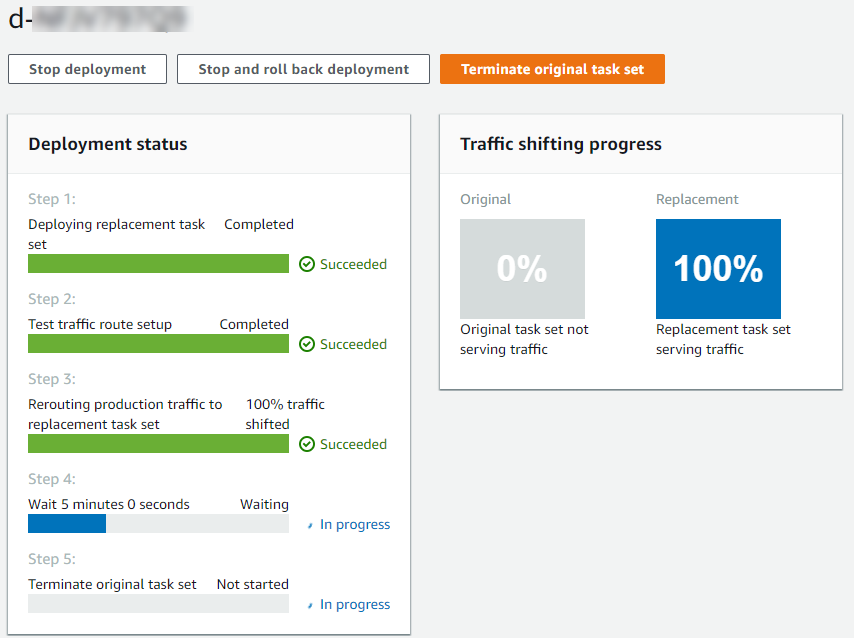As traduções são geradas por tradução automática. Em caso de conflito entre o conteúdo da tradução e da versão original em inglês, a versão em inglês prevalecerá.
Etapa 5: Use o CodeDeploy console para implantar seu serviço Amazon ECS
Nesta seção, você atualiza o grupo de implantação especificando a porta do listener de teste. Esse é o listener que você criou em Etapa 1: Criar um receptor de teste . Durante a implantação, o CodeDeploy executa o teste de validação durante o gancho de ciclo de vida da implantação AfterAllowTestTraffic usando o tráfego de teste fornecido a seu conjunto de tarefas de substituição usando o listener de teste. O teste de validação retorna o resultado Succeeded, portanto, a implantação prossegue com o próximo evento de ciclo de vida da implantação. Em um cenário do mundo real, sua função de teste retorna Succeeded ou Failed.
Para adicionar um listener de teste ao grupo de implantação
-
Faça login no AWS Management Console e abra o CodeDeploy console em https://console.aws.amazon.com/codedeploy/
. -
No painel de navegação, selecione Applications (Aplicativos).
-
Escolha o aplicativo que você criou em Tutorial: Implantar um aplicativo no Amazon ECS. Se você usou o nome sugerido, ele será ecs-demo-codedeploy-app.
-
Em Deployment groups (Grupos de implantação), selecione o grupo de implantação que você criou em Tutorial: Implantar um aplicativo no Amazon ECS, Se você usou o nome sugerido, ele será ecs-demo-dg.
-
Selecione Editar.
-
Em Test listener port (Porta do listener de teste), escolha a porta e o protocolo para o listener de teste que você criou anteriormente neste tutorial. Ela deve ser HTTP: 8080.
-
Escolha Salvar alterações.
Para implantar o aplicativo do Amazon ECS
-
Na página do console do grupo de implantação, escolha Criar implantação.
-
Em Grupo de implantação, escolha ecs-demo-dg.
-
Em Tipo de revisão, escolha Meu aplicativo está armazenado no Amazon S3. Em Local da revisão, insira o nome do bucket e do AppSpec arquivo do S3 (por exemplo,
s3://my-s3-bucket/appspec.json). -
Em Tipo de arquivo de revisão, escolha .json ou .yaml conforme apropriado.
-
(Opcional) Em Descrição da implantação, digite uma descrição para a implantação.
-
Escolha Criar implantação.
Você pode monitorar a implantação em Deployment status (Status da implantação). Depois que 100% do tráfego de produção for roteado para o conjunto de tarefas de substituição, você poderá escolher Encerrar conjunto de tarefas original para encerrar imediatamente o conjunto de tarefas original. Se você não escolher Terminate original task set (Encerrar conjunto de tarefas original), o conjunto de tarefas original será encerrado após o período especificado quando você criou o grupo de implantação.